作者:CC小乖2502924425_929 | 来源:互联网 | 2023-08-01 09:22
这篇文章主要介绍“电脑oki打印机怎么取消打印”,在日常操作中,相信很多人在电脑oki打印机怎么取消打印问题上存在疑惑,小编查阅了各式资料,整理出简单好用的操作方法,希望对大家解答”电脑oki打印机怎么取消打印”的疑惑有所帮助!接下来,请跟着小编一起来学习吧!
oki打印机取消打印的方法
1、首先我们可以在电脑上操作,点击开始面板,找到设备与打印机,
找到我们正在工作的机器,右键打印机,“查看现在正在打印什么”

2、点击打印中的任务。
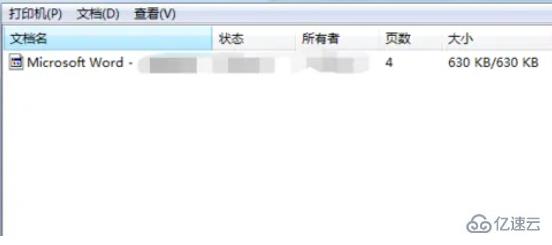
3、点击上方菜单栏中的打印机,下拉菜单中选择取消所有文档。
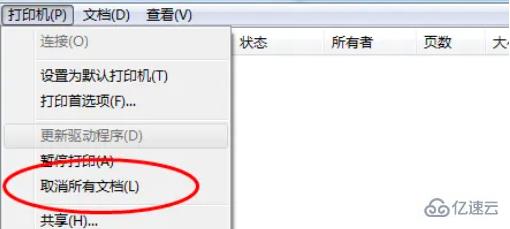
4、如果想取消正在打印的数据文档,也可以在机器上直接操作,
这里按下机器操作面板上的Cancel(取消);
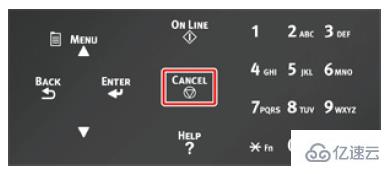
5、点击后,会出现一个界面,如果确定要继续取消,就选择是,然后确定即可。
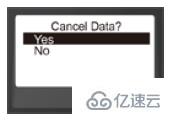
到此,关于“电脑oki打印机怎么取消打印”的学习就结束了,希望能够解决大家的疑惑。理论与实践的搭配能更好的帮助大家学习,快去试试吧!若想继续学习更多相关知识,请继续关注编程笔记网站,小编会继续努力为大家带来更多实用的文章!